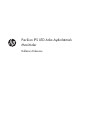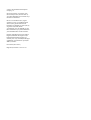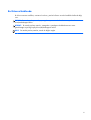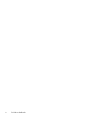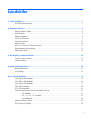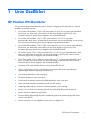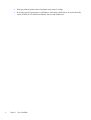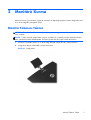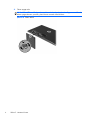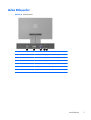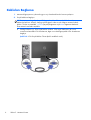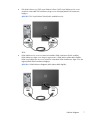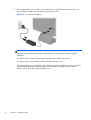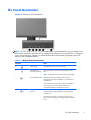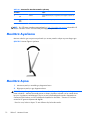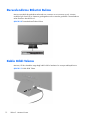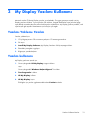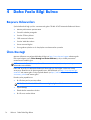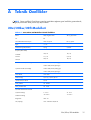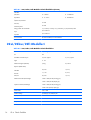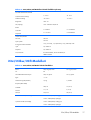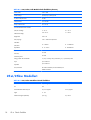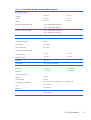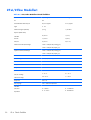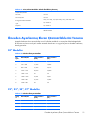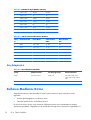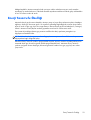HP Pavilion 27bw 27-inch Diagonal IPS LED Backlit Monitor Kullanım kılavuzu
- Tip
- Kullanım kılavuzu

Pavilion IPS LED Arka Aydınlatmalı
Monitörler
Kullanıcı Kılavuzu

© 2012, Hewlett-Packard Development
Company, L.P.
Microsoft, Windows ve Windows Vista,
Microsoft Corporation şirketinin ABD ve/
veya diğer ülkelerdeki ticari markaları veya
tescilli ticari markalarıdır.
HP ürün ve hizmetlerine ilişkin yegane
garantiler, bu ürün ve hizmetlerle birlikte
verilen koşullu garanti bildirimlerinde
belirtilmiştir. Bu belgede yer alan hiçbir şey
ek garanti oluşturacak şekilde
yorumlanamaz. HP, işbu belgede yer alan
teknik hatalardan veya yazım hatalarından
ya da eksikliklerinden sorumlu tutulamaz.
Bu belge, telif haklarıyla korunan mülkiyet
bilgileri içermektedir. Bu belgenin hiçbir
bölümü Hewlett-Packard Company’nin
önceden yazılı onayı olmadıkça fotokopiyle
çoğaltılamaz, kopyalanamaz veya başka
dillere çevrilemez.
Birinci Basım (Ekim 2012)
Belge Parça Numarası: 701319–141

Bu Kılavuz Hakkında
Bu kılavuz monitör özellikleri, monitörün kurulumu, yazılım kullanımı ve teknik özellikler hakkında bilgi
verir.
UYARI! Bu tarzda yazılmış metinler, yönergelere uymamanın bedensel zarar veya ölümle
sonuçlanabileceğini belirtir.
DİKKAT: Bu tarzda yazı lmış metinler, yönergelere uymadığınız takdirde donanımın zarar
görebileceğini veya bilgi kaybıyla karşılaşabileceğinizi belirtir.
NOT: Bu tarzda yazılmış metinler, önemli ek bilgiler sağlar.
iii

iv Bu Kılavuz Hakkında

İçindekiler
1 Ürün Özellikleri ................................................................................................................ 1
HP Pavilion IPS Monitörler ......................................................................................................... 1
2 Monitörü Kurma ............................................................................................................... 3
Monitör Tabanını Takma ........................................................................................................... 3
Arka Bileşenler ........................................................................................................................ 5
Kabloları Bağlama ................................................................................................................... 6
Ön Panel Denetimleri ................................................................................................................ 9
Monitörü Ayarlama ................................................................................................................ 10
Monitörü Açma ...................................................................................................................... 10
HP Su İzi ve Görüntü Tutulması Politikası ................................................................................... 11
Derecelendirme Etiketini Bulma ................................................................................................ 12
Kablo Kilidi Takma ................................................................................................................. 12
3 My Display Yazılımı Kullanımı ........................................................................................ 13
Yazılımı Yükleme Yazılım ........................................................................................................ 13
Yazılım kullanımı .................................................................................................................... 13
4 Daha Fazla Bilgi Bulma ................................................................................................... 14
Başvuru Kılavuzları ................................................................................................................. 14
Ürün Desteği ......................................................................................................................... 14
Ek A Teknik Özellikler ....................................................................................................... 15
20xi/20bw/20fi Modelleri ..................................................................................................... 15
22xi/22bw/22fi Modelleri ..................................................................................................... 16
23xi/23bw/23fi Modelleri ..................................................................................................... 17
25xi/25bw Modelleri ............................................................................................................ 18
27xi/27bw Modelleri ............................................................................................................ 20
Önceden Ayarlanmış Ekran Çözünürlüklerini Tanıma .................................................................. 21
20” Modeller .......................................................................................................... 21
22”, 23”, 25”, 27” Modeller ................................................................................... 21
Güç Adaptörleri ...................................................................................................... 22
Kullanıcı Modlarını Girme ....................................................................................................... 22
Enerji Tasarrufu Özelliği ......................................................................................................... 23
v

vi

1 Ürün Özellikleri
HP Pavilion IPS Monitörler
LCD (sıvı kristal ekran) monitörlerde etkin matris, Düzlem İçi Değiştirme (IPS) panel bulunur. Monitör
modelleri ve özellikleri şöyledir:
●
20xi/20bw/20fi modelleri, 1600 x 900 çözünürlükte 50,8 cm (20 inç) çapraz görüntülenebilir
alanlı ekran, artı daha düşük çözünürlükler için tam ekran desteği: orijinal en/boy oranı
korunarak maksimum görüntü boyutu sağlayan özel ölçeklendirme dahil
●
22xi/22bw/20fi modelleri, 1920 x 1080 çözünürlükte 54,6 cm (21,5 inç) çapraz
görüntülenebilir alanlı ekran, artı daha düşük çözünürlükler için tam ekran desteği; orijinal en/boy
oranı korunarak maksimum görüntü boyutu sağlayan özel ölçeklendirme dahil
●
23xi/23bw/23fi modelleri, 1920 x 1080 çözünürlükte 58,4 cm (23 inç) çapraz görüntülenebilir
alanlı ekran, artı daha düşük çözünürlükler için tam ekran desteği; orijinal en/boy oranı
korunarak maksimum görüntü boyutu sağlayan özel ölçeklendirme dahil
●
25xi/25bw modeli, 1920 x 1080 çözünürlükte 63,5 cm (25 inç) çapraz görüntülenebilir alanlı
ekran, artı daha düşük çözünürlükler için tam ekran desteği; orijinal en/boy oranı korunarak
maksimum görüntü boyutu sağlayan özel ölçeklendirme dahil
●
27xi/27bw modeli, 1920 x 1080 çözünürlükte 68,6 cm (27 inç) çapraz görüntülenebilir alanlı
ekran, artı daha düşük çözünürlükler için tam ekran desteği; orijinal en/boy oranı korunarak
maksimum görüntü boyutu sağlayan özel ölçeklendirme dahil
●
Geleneksel CCFL arka ışı
klardan daha az enerji tüketen LED arka ışık
●
Oturma, ayakta durma veya iki yana hareket etme konumlarında ekranın görülebilmesini
sağlayan eğim kapasitesi ve geniş görüntüleme açısı
●
VGA analogu destekleyen video sinyal girişi
●
DVI dijitali destekleyen video sinyal girişi
●
Yüksek tanımlı multimedya arayüzünü (HDMI) destekleyen video sinyal girişi
●
İşletim sisteminiz tarafından destekleniyorsa tak ve kullan özelliği
●
İsteğe bağlı kablo kilidi için monitörün arkasında güvenlik yuvası seçeneği
●
Kolay kurulum ve ekran en iyi duruma getirmesi için birkaç dilde Ekran Menüsü ayarları
●
Monitör ayarlarını yapmak için My Display
●
DVI and HDMI (HDMI özelliği olan belirli modellerde) girişlerinde yüksek bant genişlikli dijital
içerik koruma (HDCP)
●
Monitör sürücülerini ve ürün belgelerini içeren yazılım ve belge CD’si
HP Pavilion IPS Monitörler
1

●
Düşük güç tüketimi gereksinimlerini karşılayan enerji tasarrufu özelliği
●
Bu ürünlerin güvenlik yönergelerini, sertifikalarını ve düzenleyici bildirimlerini bu monitörle birlikte
verilen CD'deki HP LCD Monitörleri Referans Kılavuzu'nda bulabilirsiniz.
2 Bölüm 1 Ürün Özellikleri

2 Monitörü Kurma
Monitörü kurmak için monitörün, bilgisayar sisteminin ve diğer bağlı aygıtların kapalı olduğundan emin
olun, sonra aşağıdaki yönergeleri izleyin.
Monitör Tabanını Takma
DİKKAT: Ekran kırılabilir. Ekrana dokunmaktan veya basınç uygulamaktan kaçının; bu durum ekrana
zarar verebilir.
İPUCU: Parlak çerçeveli monitörlerde; çerçeve, çevredeki ışık ve parlak yüzeyler nedeniyle rahatsız
edici yansımalara neden olabildiğinden, monitörü yerleştirirken bunu göz önünde bulundurun.
1. Monitörü kutusundan kaldırın ve ön tarafı aşağı bakacak şekilde düz bir yüzeye yerleştirin.
2. Ayağı ekran başının arkasındaki yuvaya tam oturtun.
Şekil 2-1 Ayağı takma
Monitör Tabanını Takma
3

3. Tabanı ayağa takın.
NOT: 25" ve 27" modellerde, tabanın alt kısmındaki vidayı elinizle sıkın. Diğer tüm modellerde,
tabanı ayağa takmanız yeterlidir; plastik kanca otomatik olarak kilitlenir.
Şekil 2-2 Tabanı takma
4 Bölüm 2 Monitörü Kurma

Arka Bileşenler
Şekil 2-3 Arka Bileşenler
Bileşen İşlev
1 HDMI* HDMI kablosunu bilgisayardan monitöre bağlar.
2 DVI-D DVI-D kablosunu bilgisayardan monitöre bağlar.
3 VGA VGA kablosunu bilgisayardan monitöre bağlar.
4 DC Güç LED'i Güç adaptörü monitöre bağlandığında yanar.
5 DC Güç Konektörü DC güç adaptörünü monitöre bağlar.
* belirli modeller
Arka Bileşenler
5

Kabloları Bağlama
1. Monitörü bilgisayarınızın yakınında uygun ve iyi havalandırılan bir konuma yerleştirin.
2. Sinyal kablosunu bağlayın.
NOT: Monitör analog, dijital veya HDMI girişi destekler. Video modu kullanılan video
kablosuyla belirlenir. Monitör, hangi girişlerde geçerli video sinyali olduğunu otomatik olarak
belirler. Girişler ön paneldeki +/source (kaynak) düğmesine veya Menü düğmesine basılarak
Ekran Menüsü üzerinden seçilebilir.
●
Analog kullanım için, VGA sinyal kablosu kullanın. VGA sinyal kablosunun bir ucunu
monitörün arkasındaki VGA konektörüne, diğer ucunu da bilgisayardaki VGA konektörüne
bağlayın.
Şekil 2-4 VGA Sinyal Kablosu Takma (belirli modellerle verilir)
6 Bölüm 2 Monitörü Kurma

●
DVI dijital kullanım için, DVI-D sinyal kablosu kullanın. DVI-D sinyal kablosunun bir ucunu
monitörün arkasındaki DVI konektörüne, diğer ucunu da bilgisayardaki DVI konektörüne
bağlayın.
Şekil 2-5 DVI Sinyal Kablosu Takma (belirli modellerle verilir)
VEYA
●
HDMI kablosunun bir ucunu monitörün arkasındaki HDMI konektörüne (belirli modeller),
HDMI kablosunun diğer ucunu da giriş aygıtına takın. HDMI kablosu pakete dahil değildir.
HDMI sinyal kablosunun bir ucunu monitörün arkasındaki HDMI konektörüne, diğer ucunu da
bilgisayardaki HDMI konektörüne bağlayın.
Şekil 2-6 HDMI Kablosunu Bağlama (kablo pakete dahil değildir)
Kabloları Bağlama
7

3. Güç kaynağı kablosunun yuvarlak ucunu monitöre takın ve ardından güç kablosunun bir ucunu
güç kaynağına ve diğer ucunu da topraklı elektrik prizine takın.
Şekil 2-7 Güç Kablosunu Bağlama
UYARI! Elektrik çarpması veya donanımın hasar görmesi riskini azaltmak için:
Güç kablosunun topraklama fişini devre dışı bırakmayın. Topraklama fişi önemli bir güvenlik
özelliğidir.
Güç kablosunu her zaman erişebileceğiniz topraklanmış bir elektrik prizine takın.
Donanımın enerjisini güç kablosunu elektrik prizinden çıkararak kesin.
Kendi güvenliğiniz için, güç kabloları üzerine hiçbir şey koymayın. Kabloları, kimsenin yanlışlıkla
üzerine basmayacağı ya da takılmayacağı şekilde düzenleyin. Kablodan tutarak çekmeyin.
Kabloyu elektrik prizinden çıkarırken fişinden tutun.
8 Bölüm 2 Monitörü Kurma

Ön Panel Denetimleri
Şekil 2-8 Monitör Ön Panel Denetimleri
NOT: HP 25xi/25bw ve HP 27xi/27bw modellerindeki ön panel denetimleri, ışığı yanmadığı sürece
devre dışıdır. Denetimleri etkinleştirmek için, simgelerin bulunduğu alan üzerine dokunun. Tüm simgeler
yanar ve etkin hale gelir. Simgeler için arka aydınlatma Ekran Menüsünden çıkıldığında veya Ekran
Menüsü süresi dolduğunda kapanır.
Tablo 2-1 Monitör Ön Panel Denetimleri
Denetim İşlev
1
Menu (Menü) Ekran Menüsü'nü açar, seçer veya kapatır.
2
Auto adjustment
(Otomatik ayarlama)
Ekran görüntüsünü otomatik olarak ayarlamak için basılı
tutun.
NOT: Bu öğe yalnızca VGA giriş sinyali ile kullanılabilir.
3
Hızlı Görüntüleme/Eksi Ekran Menüsü açıksa, bu düğmeye basarak Ekran
Menüsü'nde geriye doğru dolaşabilir ve ayar düzeylerini
azaltabilirsiniz.
Ekran menüsü devre dışıysa, farklı ayarları (HP Enhance+,
Film, Fotoğraf, Oyun, Metin, Özel) seçebilen Hızlı
Görüntüleme düğmesini etkinleştirmek için basın.
4
Plus/source (Artı/
kaynak)
Ekran Menüsü açıksa, bu düğmeye basarak Ekran
Menüsü'nde ileriye doğru dolaşabilir ve ayar düzeylerini
arttırabilirsiniz.
Ekran Menüsü devre dışı ise, video sinyal girişini seçen
(VGA, DVI veya HDMI) kaynak düğmesini etkinleştirmek için
basın.
Ön Panel Denetimleri
9

Tablo 2-1 Monitör Ön Panel Denetimleri (devam)
Denetim İşlev
5
Tamam Ekran Menüsü açıksa, vurgulanmış menü öğesini seçmek için
basın.
6
Güç Monitörü açar veya kapatır.
NOT: Bir OSD menü simülatörü görüntülemek içi, http://www.hp.com/go/sml adresindeki HP
Müşteri Otomatik Onarım Servisleri Medya Kitaplığı'nı ziyaret edin.
Monitörü Ayarlama
Monitörü rahat bir göz seviyesine ayarlamak için monitör panelini arkaya veya öne doğru eğin.
Şekil 2-9 Monitör Eğimini Ayarlama
Monitörü Açma
1. Monitörü açmak için önündeki güç düğmesine basın.
2. Bilgisayarı açmak için güç düğmesine basın.
DİKKAT: Aynı durağan görüntünün uzun bir süre ekranda görüntülendiği monitörlerde görüntü izi
hasarı oluşabilir.* Monitör ekranında görüntü izi hasarı oluşmasını önlemek için her zaman ekran
koruyucu uygulamasını etkinleştirmeli veya uzun süre kullanılmadığında monitörü kapatmalısınız.
Görüntünün takılı kalması, tüm LCD ekranlarda oluşabilen bir durumdur. "Görüntü izi" bulunan
monitörler HP garantisi kapsamında değildir.
* Uzun bir süre, birbirini izleyen 12 saat kullanım dışı kalma durumudur.
10 Bölüm 2 Monitörü Kurma

NOT: Güç düğmesine basıldığında bir şey olmazsa Power Button Lockout (Güç Düğmesini Kilitleme)
özelliği etkinleştirilmiş olabilir. Bu özelliği devre dışı bırakmak için monitörün güç düğmesini 10 saniye
basılı tutun.
NOT: Ekran menüsünden güç ışığını devre dışı bırakabilirsiniz. Monitörün önündeki Menü düğmesine
basın, ardından Management > Bezel Power LED > Off'u (Yönetim > Çerçeve Güç Işığı >
Kapalı) seçin.
Monitör açıldığında, beş saniye boyunca bir Monitor Status (Monitör Durumu) iletisi görüntülenir. Mesaj
hangi girişin (VGA, DVI veya HDMI) geçerli aktif sinyal olduğunu, otomatik kaynak değiştirme ayarının
durumunu (On (Açık) ya da Off (Kapalı); varsayılan fabrika ayarı On'dur (Açık)), varsayılan kaynak
sinyalini (varsayılan fabrika ayarı otomatik değiştirmedir), geçerli ön ayarlı ekran çözünürlüğünü ve
önerilen ön ayarlı ekran çözünürlüğünü gösterir.
Monitör, sinyal girişlerini etkin bir girişe karşı otomatik olarak tarar ve ekranda bu girişi kullanır. İki
veya daha fazla giriş etkinse, monitör varsayılan giriş kaynağını görüntüler. Varsayılan kaynak etkin
girişlerden biri değilse, monitör şu sıralamadaki en yüksek öncelikli girişi görüntüler: DVI, HDMI ve
VGA. Ön panel Menü düğmesine basıp Source Control
> Default Source'u (Kaynak Kontrolü >
Varsayılan Kaynak) seçerek varsayılan kaynağı ekrandan değiştirebilirsiniz.
HP Su İzi ve Görüntü Tutulması Politikası
IPS monitör modelleri, ultra geniş izleme açıları ve gelişmiş görüntü kalitesi sunan IPS (Düzlem İçi
Değiştirme) ekran teknolojisi ile tasarlanmıştır. IPS özellikli monitörler çok çeşitli gelişmiş görüntü kalitesi
uygulamaları için uygundur. Ancak, bu panel teknolojisi ekran koruyucular kullanılmadan uzun süre
durağan, hareketsiz veya sabit görüntüler sergileyen uygulamalar için uygun değildir. Bu
uygulamaların örnekleri, kamera takip sistemleri, video oyunları, pazarlama logoları ve ekran üzerinde
uzun süre görüntülenen şablonlar olabilir. Durağan görüntüler, monitör ekranında leke veya su izi gibi
görünebilen görüntü tutulmalarına neden olabilir.
Görüntü tutulması hasarına yol açacak şekilde günde 24 saat kullanımda tutulan monitörler HP
garantisi kapsamında değildir. Görüntü tutulması hasarını önlemek için, sistem kullanımda değilken
monitörü mutlaka kapatın veya sisteminiz destekliyorsa, sistem boştayken ekranı kapatmak için güç
yönetim ayarlarından faydalanın.
HP Su İzi ve Görüntü Tutulması Politikası
11

Derecelendirme Etiketini Bulma
Monitör üzerindeki derecelendirme etiketinde ürün numarası ve seri numarası yer alır. Monitör
modeliyle ilgili olarak HP’ye ulaşmanız gerektiğinde size bu numaralar gerekebilir. Derecelendirme
etiketi monitörün altında bulunur.
Şekil 2-10 Derecelendirme Etiketini Bulma
Kablo Kilidi Takma
Monitörü, HP'den alınabilen isteğe bağlı kablo kilidi ile hareketsiz bir nesneye sabitleyebilirsiniz.
Şekil 2-11 Kablo Kilidi Takma
12 Bölüm 2 Monitörü Kurma

3 My Display Yazılımı Kullanımı
Monitörle verilen CD'de My Display yazılımı yer almaktadır. En uygun görüntüyü seçmek için My
Display yazılımını kullanın. Oyun oynarken, film izlerken, fotoğraf düzenlerken veya yalnızca belge
veya tablolar üzerinde çalışırken etkin olacak ayarları seçebilirsiniz. My Display yazılımı parlaklık, renk
veya karşıtlık gibi ayarları düzenlemeniz için kolay bir yol sağlar.
Yazılımı Yükleme Yazılım
Yazılımı yüklemek için:
1. CD’yi bilgisayarınızın CD sürücüsüne yerleştirin. CD menüsü görüntülenir.
2. Dili seçin.
3. Install My Display Software (My Display Yazılımını Yükle) seçeneğini tıklatın.
4. Ekrandaki yönergeleri uygulayın.
5. Bilgisayarı yeniden başlatın.
Yazılım kullanımı
My Display yazılımını açmak için:
1. Görev çubuğundan HP My Display simgesini tıklatın.
veya
Görev çubuğundaki Windows Başlat düğmesi ™ni tıklatın.
2. Tüm Programlar'ı tıklatın.
3. HP My Display'i tıklatın.
4. HP My Display'i seçin.
Ek bilgileri için yazılım uygulamasındaki ekran Yardımı’na bakın.
Yazılımı Yükleme Yazılım
13

4 Daha Fazla Bilgi Bulma
Başvuru Kılavuzları
Şunlar hakkında ek bilgi için bkz. monitörünüzle gelen CD'deki HP LCD Monitörler Referans Kılavuzu:
●
Monitör performansını optimize etme
●
Güvenlik ve bakım yönergeleri
●
Yazılımı CD'den yükleme
●
OSD menüsünü kullanma
●
Yazılımı Web'den indirme
●
Kurum mevzuat bilgileri
●
Sorun giderme işlemleri ve sık karşılaşılan sorunlara önerilen çözümler
Ürün Desteği
Monitörü kullanma ve ayarlama hakkında ek bilgi için http://www.hp.com/support adresine gidin.
Ülke veya bölgenizi seçin, Ürün Desteği ve Sorun Giderme'yi seçin ve ARA penceresine
monitörünüzün modelini girin.
NOT: Monitör kullanım kılavuzu, referans kılavuz ve sürücüleri http://www.hp.com/support
adresinden temin edilebilir.
Kılavuzda veya HP LCD Monitörleri Referans Kılavuzunda yer alan bilgiler sorularınıza cevap
vermiyorsa, destek birimi ile iletişime geçebilirsiniz. ABD'de destek için
http://www.hp.com/go/
contactHP web sitesine gidin. Dünya çapında destek için http://welcome.hp.com/country/us/en/
wwcontact_us.html web sitesine gidin.
Burada şunları yapabilirsiniz:
●
Bir HP teknisyeni ile çevrimiçi sohbet
NOT: Destek sohbeti belirli bir dilde mevcut değilse, İngilizce dilinde mevcuttur.
●
E-posta desteği
●
Destek telefon numaralarını bulma
●
Bir HP servis merkezi bulma
14 Bölüm 4 Daha Fazla Bilgi Bulma
Sayfa yükleniyor...
Sayfa yükleniyor...
Sayfa yükleniyor...
Sayfa yükleniyor...
Sayfa yükleniyor...
Sayfa yükleniyor...
Sayfa yükleniyor...
Sayfa yükleniyor...
Sayfa yükleniyor...
-
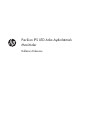 1
1
-
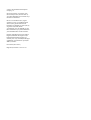 2
2
-
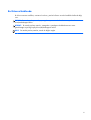 3
3
-
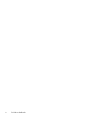 4
4
-
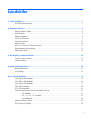 5
5
-
 6
6
-
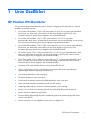 7
7
-
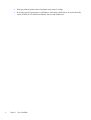 8
8
-
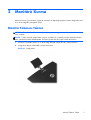 9
9
-
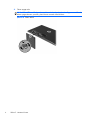 10
10
-
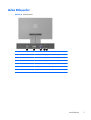 11
11
-
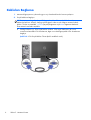 12
12
-
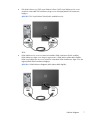 13
13
-
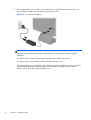 14
14
-
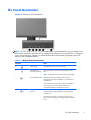 15
15
-
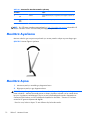 16
16
-
 17
17
-
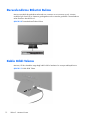 18
18
-
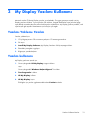 19
19
-
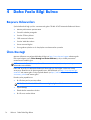 20
20
-
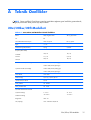 21
21
-
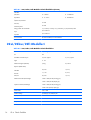 22
22
-
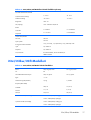 23
23
-
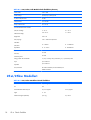 24
24
-
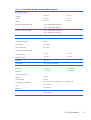 25
25
-
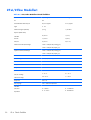 26
26
-
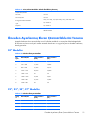 27
27
-
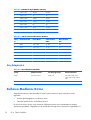 28
28
-
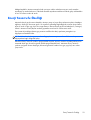 29
29
HP Pavilion 27bw 27-inch Diagonal IPS LED Backlit Monitor Kullanım kılavuzu
- Tip
- Kullanım kılavuzu
İlgili makaleler
-
HP ENVY 24 23.8-inch IPS Monitor with Beats Audio Kullanici rehberi
-
HP Compaq LA2405x 24-inch LED Backlit LCD Monitor Kullanici rehberi
-
HP Compaq LA2206x 21.5 inch LED Backlit LCD Monitor Kullanici rehberi
-
HP ENVY 24 23.8-inch IPS Monitor with Beats Audio Kullanici rehberi
-
HP 2311x 23-inch LED Backlit LCD Monitor Kullanici rehberi
-
HP EliteDisplay E201 20-inch LED Backlit Monitor Kullanici rehberi
-
HP Pavilion 25cw 25-inch IPS LED Backlit Monitor Kullanici rehberi
-
HP Z Display Z27i 27-inch IPS LED Backlit Monitor Kullanici rehberi
-
HP EliteDisplay E190i 18.9-inch LED Backlit IPS Monitor Kullanici rehberi
-
HP Z Display Z23i 23-inch IPS LED Backlit Monitor Kullanici rehberi